Как вывести список документов, где используются ручные проводки?
- Опубликовано 29.10.2020 08:52
- Просмотров: 3425
В большинстве случаев для получения корректных проводок в бухгалтерском и налоговом учётах нужно всего лишь верно заполнить реквизиты документа. Но, некоторые бухгалтеры, когда анализируют результат проведения документа замечают, что в корреспонденции счетов допущена какая-то ошибка. И вместо того, чтобы вернуться в документ и исправить в нём неточность, прибегают к исправлению проводки при помощи флага «Ручная корректировка». Такие исправления практически всегда несут за собой непоправимый вред учёту, так как исправление счетов или аналитики в дальнейшем влияет на расчёт финансовых результатов и заполнение регистров. Как быстро вывести список документов с ручными корректировками расскажем далее.
Безусловно, существуют и частные случаи, когда ручные проводки действительно необходимы. Например, при переносе убытков прошлых лет. Однако в большинстве случаев ручные корректировки применяются по незнаю.
Для того, чтобы узнать в каких документах есть ручные исправления, в программе предусмотрена специальная пиктограмма . Но заметить её в полном списке документов достаточно сложно. Тем более, что таких операций может быть бесчисленное множество, они могут быть раскиданы в разных разделах программы.
. Но заметить её в полном списке документов достаточно сложно. Тем более, что таких операций может быть бесчисленное множество, они могут быть раскиданы в разных разделах программы.
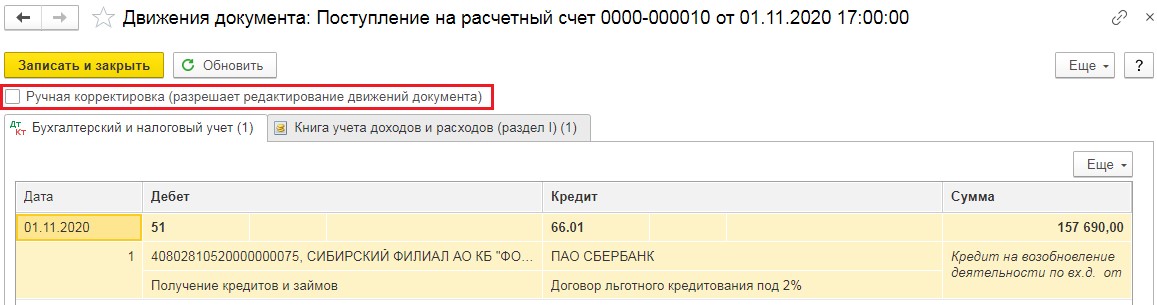
Для того, чтобы вывести список со всеми документами в базе, в которых есть ручные исправления, следует перейти в раздел «Операции» и выбрать пункт «Журнал операций».

В открывшемся списке нажать на кнопку «Ещё» и выбрать пункт «Настроить список».
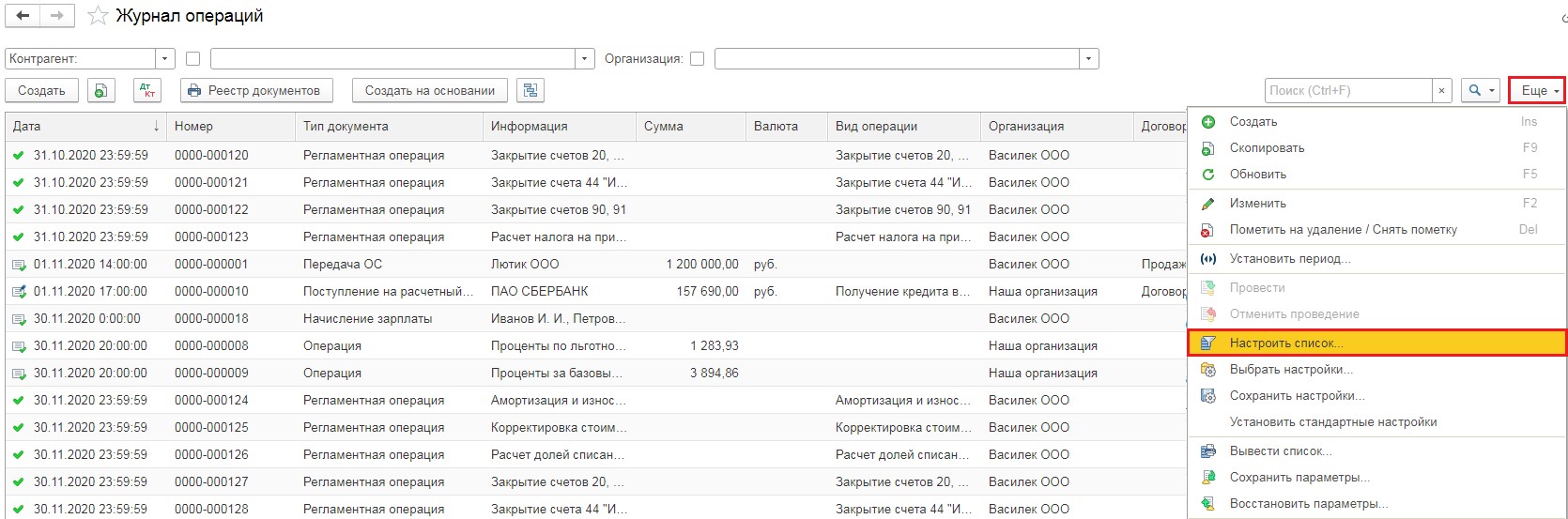
В открывшемся окне на вкладке «Отбор» нужно дважды кликнуть на пункт «Ручная корректировка», в графе «Значение» поменять слово «Нет» на слово «Да» и нажать на кнопку «Завершить редактирование».
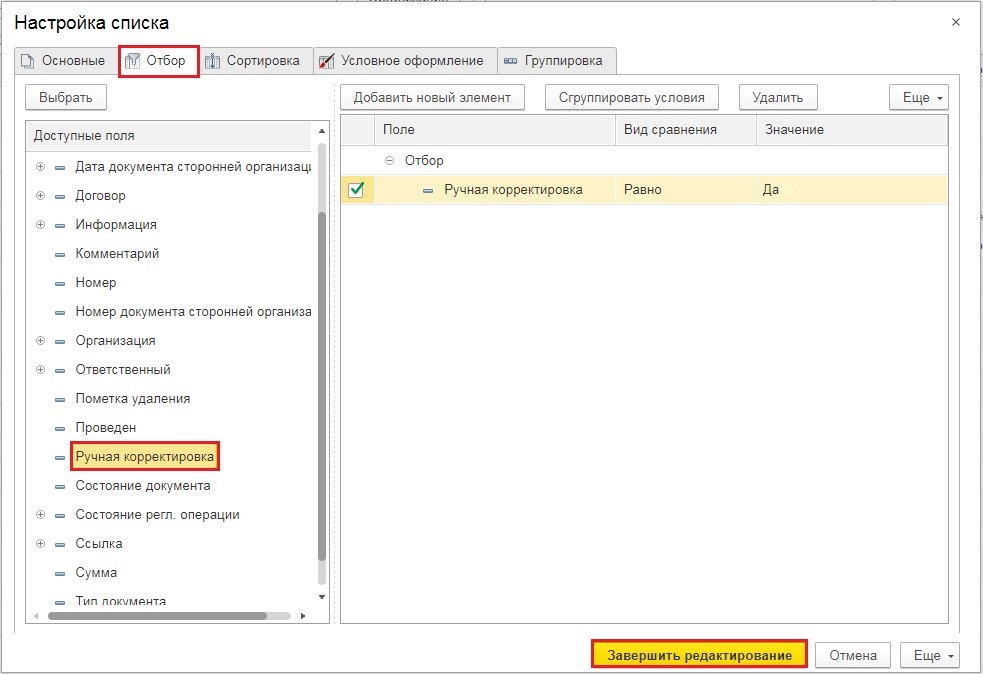
Таким образом вам будет выведен список только из тех документов, к которым были применены ручные корректировки.
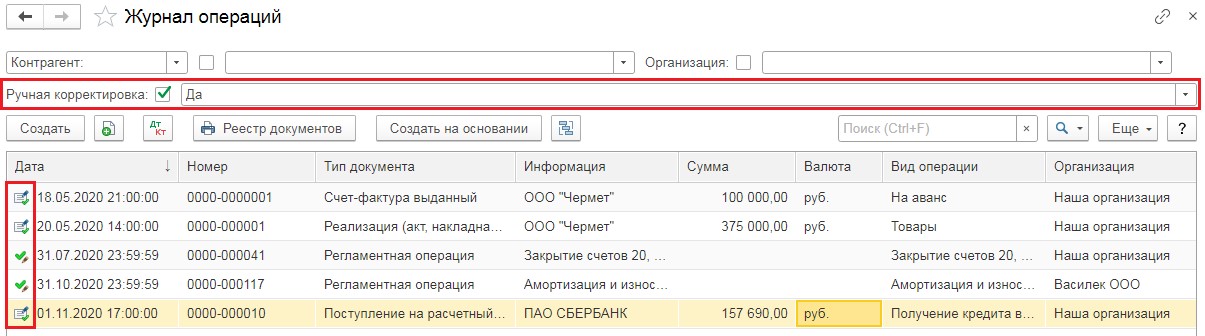
Автор статьи: Алина Календжан

Понравилась статья? Подпишитесь на рассылку новых материалов

Добавить комментарий
Перейти к содержанию

Как быстро найти все ручные корректировки в 1С 8.3

На чтение 1 мин Просмотров 2.8к. Опубликовано 02.04.2021
Наверное, каждый из нас в своей работе прибегал к ручному редактированию проводок в проведённом документе.
В первую очередь, если есть возможность, рекомендуем обойтись без внесения ручных корректировок в проводки стандартных документов 1С. От ручного редактирования проводок может зависеть правильность ведения учёта в программе.
Если вы всё же внесли ручные корректировки, то не забывайте об их существовании, особенно при закрытии месяца в момент исправления ошибок, если они есть.
Итак, допустим, корректировки есть и нам необходимо их найти. Чтобы не листать все журналы воспользуемся общим «Журналом операций«.

- Меню: Операции / Журнал операций / кнопка Еще / Настроить список / закладка «Отбор» /.
- В левом окне «Доступные поля» выбираем строку «Ручные корректировки» двойным нажатием левой кнопки мыши.
- В правом окне добавится условие отбора «Ручная корректировка» равно «Нет». Меняем «Нет» на «Да».
- Завершить редактирование.



Список готов!
Многие бухгалтеры вручную редактируют проводки в уже проведённом документе. Также нередко создают документ «Операция, введённая вручную». Этот вариант используют как решение, когда нет необходимого документа для отражения каких-то данных в учёте в программе 1С не получается автоматически зафиксировать интересующую вас операцию. И это всё — рискованно. На порядок проще разобраться с требующимися исправлениями в ручном режиме, чем отыскивать по всему ПО соответствующий документ и вникать в то, как его заполнять. И после его проведения возникают вопросы по поводу того, грамотно ли его заполнили, какие именно проводки были созданы программой.
Операции «ручной» проводки в программе 1С
В то же время благодаря «ручному» редактированию можно:
- добавлять или удалять проводку в документе;
- редактировать проводку, которая была создана в документе;
- добавлять собственные проводки;
- корректировать сумму;
- закрывать счета, которые не во всех случаях выходит закрывать в автоматическом формате
Хозяйственные операции отражаются в основном посредством ввода документов конфигурации, которые соответствуют первичной бухгалтерской документации. В отдельных случаях по отдельно взятым хозяйственным операциям нужно изменить созданные в процессе проведения документа проводки и (а иногда — или) движения, которые идут по регистрам.
Сведения о введённых операциях содержатся на счетах учёта, а также в специальных регистрах, необходимых программе, чтобы корректно работать. Для формирования отчётности нужно продублировать такие данные.
Операции в конфигурации, которые нельзя редактировать руками
По этим причинам существует перечень хозяйственных операций, которые не следует оформлять ручным способом. Это:
- начисление налогов — транспортного, земельного и прочих;
- операции по счетам НДС, учёта расчётов или учёта товарно-материальных ценностей.
Почему не рекомендовано использовать ручной режим оформления операций в указанных ситуациях? Для перечисленных операций существуют документы типовой конфигурации. И их использование позволит сформировать правильное движение регистров бухучёта. В то же время ручные операции во многом статичны, то есть они фиксируются в том же виде, в каком вы их внесли. Они именно в этом виде и будут зафиксированы в бухгалтерском учёте. То есть программа при перепроведении документов не станет в них ничего менять. Поэтому если вы что-то поменяли в документе в ручном режиме, то впоследствии вам нужно будет и дальше вручную актуализировать информацию в таких документах.
«Ручная» корректировка документа «Реализация (акт, накладная)»
Чтобы внести изменение в документ необходимо:
- Выбрать и открыть документ.
- Найти форму «Движения документа». Проверить проводки этого документа. Иногда у него может отсутствовать техническая возможность добавить информацию (о материалах в эксплуатацию, к примеру). В этом случае ручная корректировка становится необходимой.
- Установить галочку «Ручная корректировка». Она нужна для редактирования движения документа.
- Заполнить аналитику по тому счёту, который вы собрались править.
- При необходимости добавить использовать соответствующую кнопку. Обязательно надо указать счета дебета и кредита с привязкой аналитики к ним, сумму в бухучёте (в колонке «Сумма») и сумму в налоговом учёте — отдельно к счетам по дебету и кредиту (это 2 разные колонки, которые так и будут назваться). Всё перечисленное нужно выполнить по указанным счетам, если по ним ведётся налоговый учёт.
Стоит следить за тем, чтобы значение в колонке «Сумма» соответствовало суммам дебета и кредита. То есть нужно мониторить баланс.
Иногда возникает потребность скорректировать движения по регистрам документа. В этом случае надо перейти на подходящую закладку. После корректировка будет доступна. Не забываем записать все изменения. Только после этого можно закрыть документ.
Отменить редактирование документа
Если требуется отменить ручную корректировку, надо убрать соответствующий флажок. После этого снова выбрать кнопку, которая отвечает за записывание и закрытие. Следующий этап — нажать «Да», когда программа спросит, хотите ли отменить ручную корректировку и восстановить автоматическое движение.
Влияние «ручной» проводки на учет в системе
Ручная корректировка не должна становиться привычной. Это способ работы с ПО в крайних случаях, когда нет требуемого документа для отражения хозяйственной операции. В такой ситуации нужно всё фиксировать в ручном режиме. Однако для начала надо убедиться, что соответствующих документов точно нет.
При ручной корректировке автоматическое формирование движений по регистрам и проводок документов отключается. Программа всё фиксирует в том виде, в котором данные были занесены пользователем и им же сохранены. Поэтому дальнейшие изменения или перепроведения уже не будут сказываться на отражении документов в учёте.
При этом ручная корректировка проводок в документе, который уже был проведён, способна повлиять на правильность подготовки отчётности в программе. Такие операции требуют повышенной внимательности и ответственного подхода. Перед внесением корректировки нужно тщательно всё обдумать, разобраться с тем, какие документы автоматически могут сделать нужные вам движения регистров и проводки.
Маргарита Вячеславовна Скоробогатова
Эксперт по предмету «1С:Бухгалтерия»
Задать вопрос автору статьи
1С: Бухгалтерия считается одной из самых популярных и востребованных программ бухгалтерской сферы. Она предусмотрена для вывода данных автоматизации учета на новый уровень.
Разновидности бухгалтерских операций в 1С
Данная бухгалтерская программа обеспечивает такие важные процессы, как полноценное воспроизведение в бухгалтерской документации экономических операций, удобное ручное введение данных и условий процесса, поиск и классификация соответствующих документов при создании проводок, использование повторных операций, формирование операций в автоматическом режиме и расчет амортизации, переоценка валютных единиц и подведение финансовых итогов.
Также предприятия имеют возможность использовать в работе общие списки продукции, документации затрат, контрагентов и т.д. Стоит заметить, что любая организация имеет полное право на то, чтобы создавать отчеты, основываясь на общей или упрощённой системе налогообложения в сфере одной и той же базы информации.
Благодаря возможности создания индивидуальной системы счетов налогового учета упрощена сопоставимость и классификация данных бухгалтерского и налогового учета, что имеет большое значение для удовлетворения всех условий и распоряжений, предусмотренных законодательством.
Сущность ручной проводки в 1С
Ручная проводка в 1с является записью операций и процессов, которые не автоматизированы обеспечением, в информационную базу данных.
Основным способом ведения учета в 1С является регистрация фактов хозяйственной деятельности при помощи необходимой документации.
Несмотря на это, зачастую бухгалтеру необходимо непосредственно ввести бухгалтерские проводки в информационную систему. В таком случае в конфигурации предусмотрен ручной ввод проводок, который именуется как простой.
Ручная проводка в 1С отличается тем, что имеет значительно большую трудоемкость. Вследствие этого данный способ не рекомендуется к частому использованию. В случае, если правилами пренебрегают и часто применяют ручной ввод повторяющихся операций, то лучше всего обратиться к альтернативам. К примеру, определить в программе расположение необходимого или подобного документа, изменить его свойства, которые оказывают влияние на составление проводок документацией, или воспользоваться типичными операциями.
«Ручная проводка в 1С» 👇
Процесс содержит закономерное взаимодействие проводок бухгалтерского аудита, которые принадлежат определенной фирме и одновременно регистрируются в системе данных. Кроме бухгалтерских проводок действие может распознаваться в виде налогового учета.
Во время создания учета подобным методом спецпользователь указывает все необходимые реквизиты проводок, в том числе до трех субконто дебета и до трех субконто кредита, а также данные для валютного и количественного учета.
В привычном бухгалтерском учете проводки необходимы для отражения хозяйственных процессов исключительно на счетах бухгалтерского учета. В конфигурации функции проводки значительно увеличены. К примеру, проводкой можно воспользоваться даже для отражения общехозяйственных операций в аналитическом учете имущества, расчетов и обязательств организации. Это достигается благодаря применению в проводке дополнительных реквизитов, которые называются субконто.
Что необходимо знать при использовании ручных проводок в 1С
Если в системе отсутствует необходимый документ или пользователь не знает, каким образом что-то сделать, в программе всегда можно воспользоваться ручной проводкой.
Для внесения основных средств необходимо знать, что бухгалтерский учет построен на балансовых счетах класса 10. В таком случае непременно должна быть указана аналитика.
Замечание 1
Стоит заметить, что в программе имеется автоматический способ создания проводок и записей регистров. Данное автоматическое заполнение расположено на первой закладке самого документа и является одним из самых удобных способов корректировки данных.
В ручной проводке есть одно существенное преимущество, которое заключается в наличии уникальной возможности – редактирование проводки и регистра непосредственно в самом документе.
Если необходимо осуществить ручной ввод операции, то для начала следует открыть Журнал операций, состоящий из бухгалтерского и налогового отчета, из пункта меню «Проводки». В открытом журнале следует воспользоваться клавишей INS, а затем выбрать команду «Добавить» в меню «Действия» .
Окно операции состоит из 2 частей:
- шапка,
- табличная часть.
В шапку нужно добавить такие параметры, как номер выполняемой операции, дата ее проведения, наименование организации, стоимость всего процесса и само содержание, представляющее собой текстовое поле для ввода информации.
Табличная часть заполняется реквизитами проводки. Номер проводки выводится автоматически программой и не подлежит изменению. Счета дебета и кредита можно ввести самостоятельно при помощи клавиатуры, а после выбора счета нужно указать до трех разрезов аналитики.
Находи статьи и создавай свой список литературы по ГОСТу
Поиск по теме
- 1 Как открыть справочник по корреспонденции счетов в 1С?
- 2 Что такое корреспонденция счетов?
- 3 Как пользоваться справочником корреспонденции счетов в 1С?
Часто бывает, что начинающие бухгалтера не знают какую проводку сделать для хозяйственной операции. И даже, если вы профессионал, то вполне можно забыть счет дебета или кредита. Такие сложные для учета проводки, как оплата по договору лизинга, могут заставить открыть справку даже опытного профи.
В такой ситуации, имея лишь открытую базу «1С Бухгалтерия» можно получить все нужную информацию. О там, как это сделать я расскажу в этой статье.
Заходим в программу 1С. Далее, нажимаем «Главное» — «Ввести хозяйственную операцию». Если у вас пока еще нет своей 1С, воспользуйтесь демо-базой.
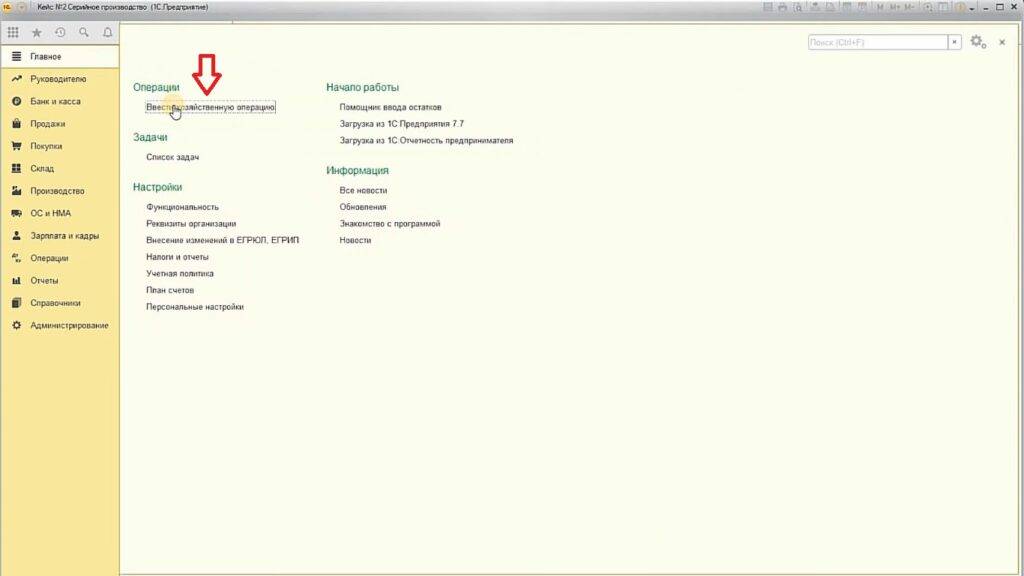
Что такое корреспонденция счетов?
Как известно, бухгалтерская проводка строится по принципу двойной записи и содержит счет дебета и кредита. Но, если вы не знаете наизусть все бухгалтерские операции или то, какими документами они вводятся, в чем-то засомневались, то справочник корреспонденции счетов в 1С это просто спасение. В нем показаны все типовые бухгалтерские проводки, содержание операции и каким документом это операция вводится в программе 1с. При этом, еще внизу есть строчка с подсказкой к той операции, которая у вас в настоящий момент активна и вы можете увидеть этот документ.
Как пользоваться справочником корреспонденции счетов в 1С?
Для примера, попробуем одну операцию. Допустим, мне нужно ввести данные по производству, и я не знаю каким документом в 1С это можно сделать. Я знаю проводку: дебет 43 кредит 20. Введем эти данные. И вот программа мне нашла, что данная проводка «Выпуск готовой продукции» может быть сделана документам «Отчет производства за смену», а также путь, как его можно найти.
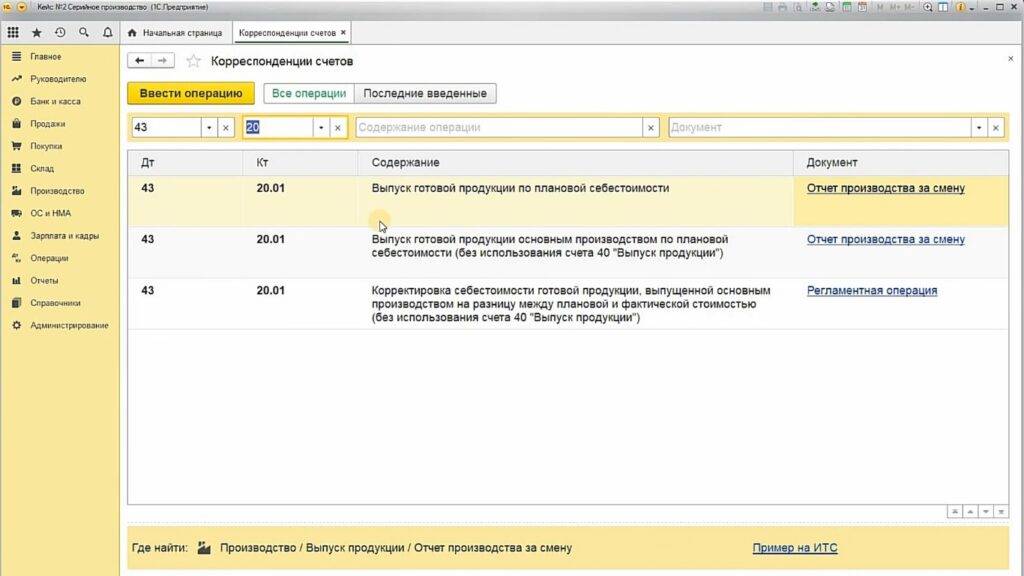
В этом справочнике, вы можете искать не только по счетам, но и через содержание и через документ. То есть, выбрать нужный документ из списка и посмотреть какие проводки он делает.
Александр Трубицын
Мой телеграм https://t.me/praktikaITS
